विंडोज 11 पर यूजर अकाउंट कंट्रोल (UAC) को डिसेबल कैसे करें
माइक्रोसॉफ्ट विंडोज़ 11 नायक / / September 24, 2021

अंतिम बार अद्यतन किया गया
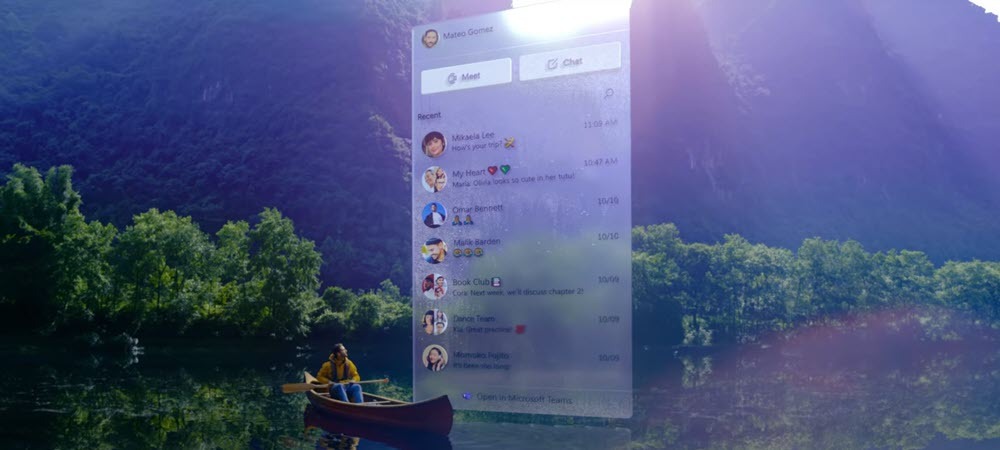
पिछले संस्करणों की तरह, विंडोज 11 में यूजर अकाउंट कंट्रोल (यूएसी) शामिल है। लेकिन हो सकता है कि आप इसे समायोजित करना चाहें या इसे पूरी तरह अक्षम करना चाहें। ऐसे।
विंडोज़ में निर्मित उपयोगकर्ता खाता नियंत्रण (यूएसी) सुविधा अवांछित सिस्टम परिवर्तनों को रोककर आपके पीसी की सुरक्षा करती है। ये परिवर्तन अन्य सॉफ़्टवेयर या स्वयं उपयोगकर्ताओं से आ सकते हैं। हालांकि यह सुविधा उतनी कष्टप्रद नहीं है जितनी पहले हुआ करती थी, विंडोज के पुराने संस्करणों में, आप अभी भी इसे समायोजित या पूरी तरह से अक्षम करना चाह सकते हैं। यहां बताया गया है कि विंडोज 11 पर कैसे।
विंडोज 11 पर यूएसी को अक्षम करें
जब आप या कोई ऐप आपके विंडोज 11 सिस्टम में बदलाव करने की कोशिश करता है, तो यूएसी स्क्रीन पॉप अप हो जाएगी। यदि आप जानते हैं कि आप क्या कर रहे हैं, तो हर बार इस स्क्रीन पर क्लिक करना कष्टप्रद हो सकता है।
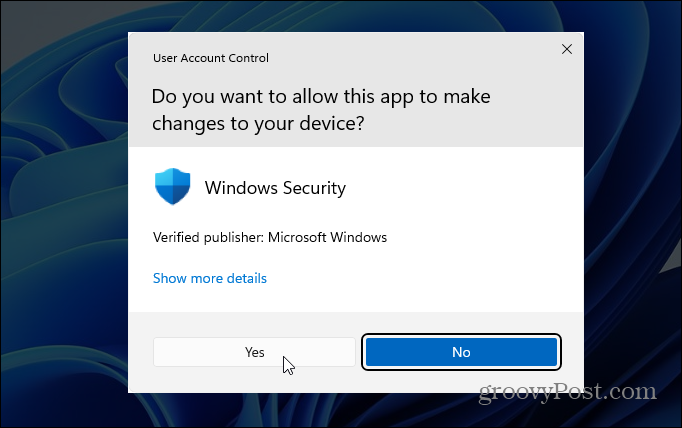
यूएसी तक पहुंचना है अनिवार्य रूप से वही विंडोज 11 पर पिछले संस्करणों के रूप में - यूआई बस अलग दिखता है। फिर भी, यदि आप विंडोज 11 में नए हैं, तो अब एक पुनश्चर्या के लिए एक अच्छा समय हो सकता है।
मारो विंडोज़ कुंजी अपने कीबोर्ड पर और प्रकार:यूएसी फिर "पर क्लिक करेंउपयोगकर्ता खाता नियंत्रण समायोजन परिवर्तन करें"सर्वश्रेष्ठ मिलान" के अंतर्गत मेनू से।
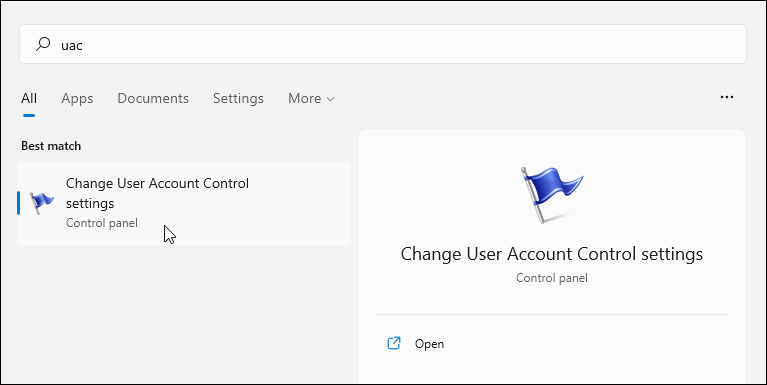
वह यूएसी सेटिंग्स स्क्रीन लॉन्च करेगा। यह वह जगह है जहां आप कम या ज्यादा उपयोगकर्ता खाता नियंत्रण सुरक्षा के लिए स्लाइडर को ऊपर या नीचे समायोजित कर सकते हैं। जब ऐप्स और/या आप सॉफ़्टवेयर इंस्टॉल करने या सिस्टम सेटिंग्स में परिवर्तन करने का प्रयास करते हैं तो इसे हमेशा सूचित करने के लिए इसे शीर्ष पर ले जाएं। डिफ़ॉल्ट सेटिंग केवल तभी सूचित करना है जब ऐप्स परिवर्तन करने का प्रयास करते हैं (डिफ़ॉल्ट सेटिंग)।
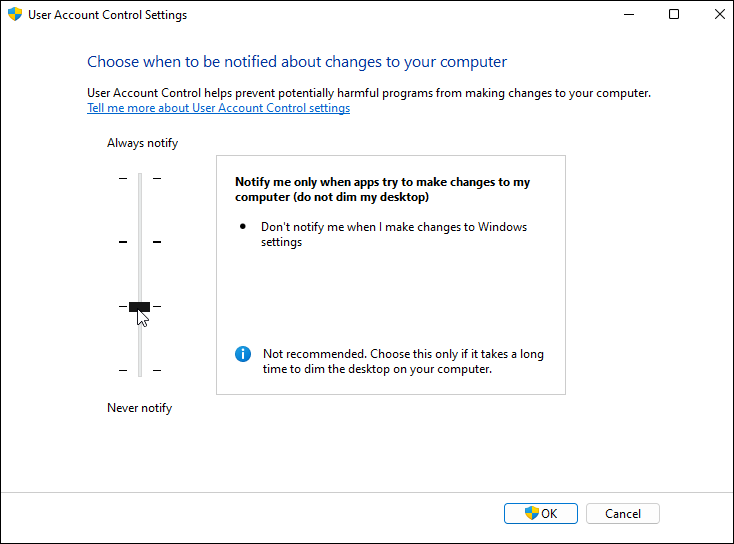
और आप स्लाइडर को नीचे की ओर ले जाकर UAC को पूरी तरह से बंद कर सकते हैं। जब ऐप्स आपके सिस्टम में परिवर्तन करने का प्रयास करते हैं या जब आप Windows सेटिंग्स में परिवर्तन करते हैं, तो आपको कभी सूचित नहीं किया जाएगा।
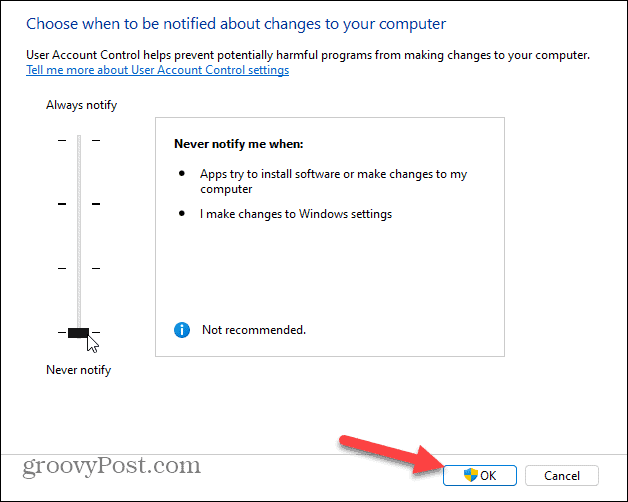
अपना निर्णय लेने के बाद, क्लिक करना याद रखें ठीक है परिवर्तन प्रभावी होने के लिए बटन। अंत में, यूएसी एक बार फिर पॉप अप करेगा, यह सत्यापित करते हुए कि आप परिवर्तन करना चाहते हैं। क्लिक हां.
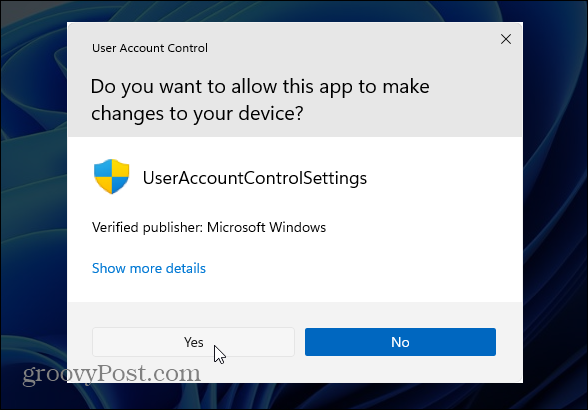
चुनना आपको है। हो सकता है कि आप विश्वसनीय सॉफ़्टवेयर स्थापित करते समय UAC को अस्थायी रूप से अक्षम करना चाहें और उसके बाद इसे वापस चालू करना चाहें। या, आप एक शक्ति उपयोगकर्ता हो सकते हैं और आपको इसकी बिल्कुल भी आवश्यकता नहीं है। अच्छी बात यह है कि आप इसे अपने हिसाब से एडजस्ट कर सकते हैं।
और Microsoft के नए OS के बारे में अधिक जानने के लिए, सेटिंग पर एक नज़र डालें विंडोज 11 पर सक्रिय घंटे Windows अद्यतन पुनरारंभ से बचने के लिए। या देखें कि कैसे प्रबंधित करें विंडोज 11 पर स्टोरेज सेंस.
Google क्रोम कैश, कुकीज़ और ब्राउज़िंग इतिहास को कैसे साफ़ करें
Chrome आपके ब्राउज़र के प्रदर्शन को ऑनलाइन अनुकूलित करने के लिए आपके ब्राउज़िंग इतिहास, कैशे और कुकीज़ को संग्रहीत करने का एक उत्कृष्ट कार्य करता है। उसका तरीका है...
इन-स्टोर मूल्य मिलान: स्टोर में खरीदारी करते समय ऑनलाइन मूल्य कैसे प्राप्त करें
इन-स्टोर खरीदने का मतलब यह नहीं है कि आपको अधिक कीमत चुकानी होगी। मूल्य-मिलान गारंटी के लिए धन्यवाद, आप खरीदारी करते समय ऑनलाइन छूट प्राप्त कर सकते हैं ...
डिजिटल गिफ्ट कार्ड के साथ डिज़्नी प्लस सब्सक्रिप्शन कैसे उपहार में दें
यदि आप डिज़्नी प्लस का आनंद ले रहे हैं और इसे दूसरों के साथ साझा करना चाहते हैं, तो यहां डिज़्नी+ गिफ्ट सब्सक्रिप्शन खरीदने का तरीका बताया गया है...
Google डॉक्स, शीट और स्लाइड में दस्तावेज़ साझा करने के लिए आपकी मार्गदर्शिका
आप Google के वेब-आधारित ऐप्स के साथ आसानी से सहयोग कर सकते हैं। Google दस्तावेज़, पत्रक और स्लाइड में अनुमतियों के साथ साझा करने के लिए आपकी मार्गदर्शिका यहां दी गई है...


